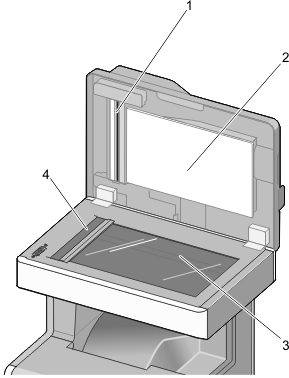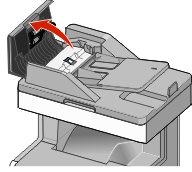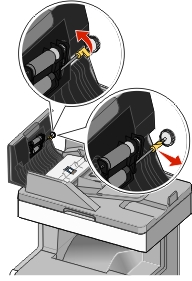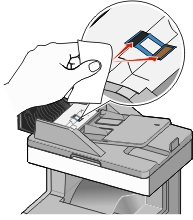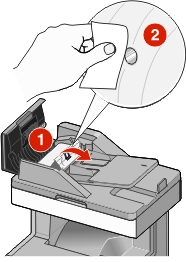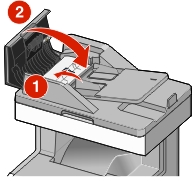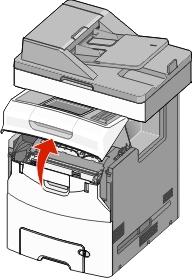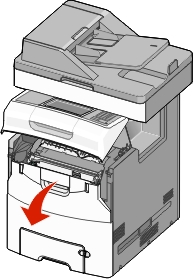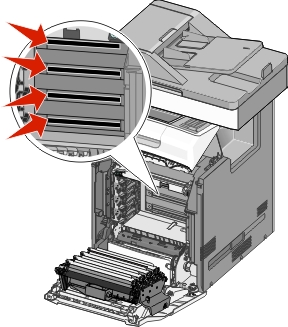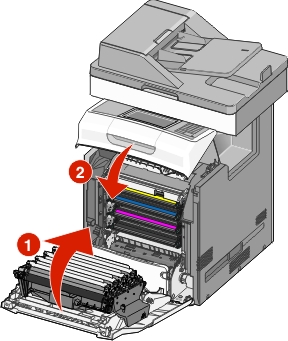Rengøring af printerens indvendige dele
| Bemærk! Du bør udføre denne opgave med nogle måneders mellemrum. |
| Advarsel! Potentiel skade: Garantien dækker ikke skader på printeren, der er forårsaget af, at printeren håndteres forkert. |
Kontroller, at printeren er slukket, og at stikket er taget ud af kontakten.

FORSIGTIG! RISIKO FOR ELEKTRISK STØD: Tag netledningen ud af stikkontakten, og fjern alle kabler fra printeren, før du går videre, for at reducere risikoen for elektrisk stød, når du skal rengøre printerens indvendige dele. Fjern alt papir fra standardbakken og MP-arkføderen.
Fjern støv, fnug og papirstumper omkring og inden i printeren med en blød børste eller en støvsuger.
Brug en tør klud til at tørre løse tonerpartikler væk med.
| Advarsel! Potentiel skade: Undgå at overeksponere fotokonduktoren eller billedenheden ved ikke at lade panelet stå åbent i mere end 10 minutter. |